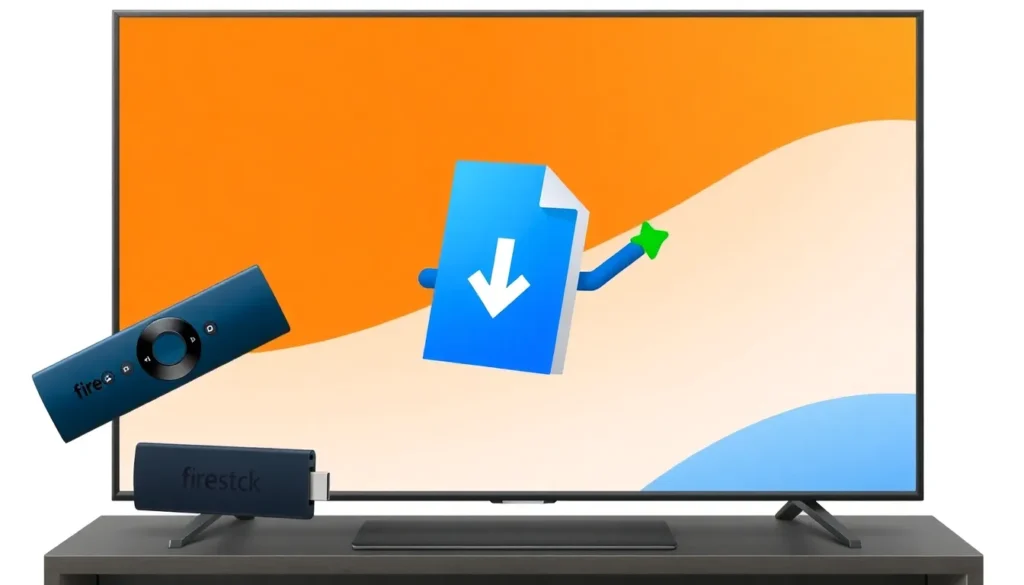“`html
Instalando Aplicativos Não Disponíveis no Fire TV Stick Usando Downloader e Aptoide
Se você utiliza um dispositivo Fire TV Stick, provavelmente já notou que nem todos os aplicativos de IPTV ou streaming desejados estão disponíveis diretamente na loja oficial de aplicativos. Existem muitas opções excelentes, tanto gratuitas quanto pagas, que acabam não sendo listadas lá.
Neste artigo, vamos detalhar o processo passo a passo para contornar essa limitação, permitindo que você instale qualquer aplicativo, seja ele de IPTV, streaming pago ou gratuito, que esteja disponível em outras plataformas.
Passo 1: Instalando o Aplicativo Downloader
O primeiro passo é instalar um aplicativo que servirá como navegador e gerenciador de downloads de arquivos externos. Este aplicativo é o Downloader.
- Acesse a loja de aplicativos (App Store) do seu Fire TV Stick ou utilize o ícone de busca (a lupa).
- Pesquise pelo aplicativo Downloader. Certifique-se de digitar exatamente como está escrito.
- Baixe e instale o Downloader. Ele será a ferramenta base para instalarmos a próxima loja de aplicativos.
Após a instalação do Downloader, você precisará habilitar uma permissão crucial para instalar softwares de fontes desconhecidas.
Passo 2: Habilitando Fontes Desconhecidas (Opções de Desenvolvedor)
Para permitir a instalação de arquivos APK externos, siga estes passos:
- Na tela inicial, vá até a seção com os ícones de aplicativos (os “quadradinhos”) e abra o Downloader.
- No Downloader, clique no ícone da casinha (Home) e depois nos ícones de cadeado.
- Selecione My Fire TV.
- Clique várias vezes rapidamente sobre a opção Fire TV até que uma mensagem confirme que você se tornou um desenvolvedor (ex: “Você agora é um desenvolvedor”).
- Volte para a tela anterior e você verá a opção Opções para desenvolvedor liberada. Clique nela.
- Encontre a opção Instalar aplicativos desconhecidos.
- Localize o Downloader na lista e certifique-se de que a permissão esteja ativada para ele.
Passo 3: Instalando a Aptoide TV
Com o Downloader configurado, podemos usá-lo para baixar a Aptoide TV, que funcionará como uma loja alternativa de aplicativos.
- Abra novamente o aplicativo Downloader.
- Vá na barra de pesquisa (a lupa, na parte superior).
- Digite Aptoide e pesquise.
- Procure pelo site oficial do Aptoide. O endereço correto a ser acessado é geralmente o
tvaptoid.com. - Ao encontrar o link, clique em Baixar (ou similar). Desça a tela até encontrar a opção Baixar Aptoide TV e clique em Instalar.
- Quando a instalação for concluída, não clique em Abrir. Clique em Concluído (ou Done).
Agora, é necessário repetir a etapa de permissão para o novo aplicativo instalado:
- Volte para a seção Meu Fire TV, em Opções para desenvolvedor.
- Em Instalar aplicativos desconhecidos, você verá o Aptoide listado como desativado.
- Clique para ativar a permissão para o Aptoide.
Acesso aos Aplicativos via Aptoide
Após ativar a permissão, o Aptoide estará pronto para uso. Você o encontrará na tela inicial, geralmente na seção de aplicativos adicionados recentemente.
Dentro da Aptoide TV, você poderá usar a função de pesquisa para encontrar e baixar praticamente qualquer aplicativo de streaming ou IPTV que não estava disponível na loja padrão do Fire TV Stick. Você também poderá ver aplicativos recomendados na própria loja.
Utilizar uma loja de aplicativos alternativa como a Aptoide é significativamente mais seguro do que navegar e baixar arquivos APK de sites aleatórios na internet.
Quer assistir TV com mais de 5.000 canais, séries, filmes e esportes em qualidade 4K, sem travamentos? Fale conosco agora mesmo pelo WhatsApp e descubra as melhores opções de assinatura com suporte dedicado!
“`